ASUS Armoury Crate Turbo Mode를 사용할 수 없는 문제가 발생합니까? 여러분만 그런 것은 아닙니다! 이 문제는 종종 간단한 전원 공급 장치 비호환성이나 사소한 드라이버 및 설치 오류와 관련이 있습니다. 몇 가지 전략적 조정만 하면 Turbo Mode를 복원하고 ASUS 노트북에서 최적의 성능을 발휘할 수 있습니다.
터보 모드 잠금 해제: ASUS Armoury Crate 가용성 수정
🚀 **먼저, 노트북이 전원에 연결되어 있는지 확인하세요.** 터보 모드는 플러그를 꽂은 상태에서만 작동하므로 기기에 적절한 전원이 공급되는지 확인하세요.
그래도 문제가 해결되지 않으면 Turbo 모드를 다시 작동시키는 데 도움이 되는 몇 가지 문제 해결 단계를 읽어보세요.
1. ASUS Armoury Crate 완전 재설치
- ASUS Armoury Crate 다운로드 페이지 로 이동합니다 .
- 아래로 스크롤하여 Armoury Crate Uninstall Tool을 찾은 후 다운로드 버튼을 누르세요.
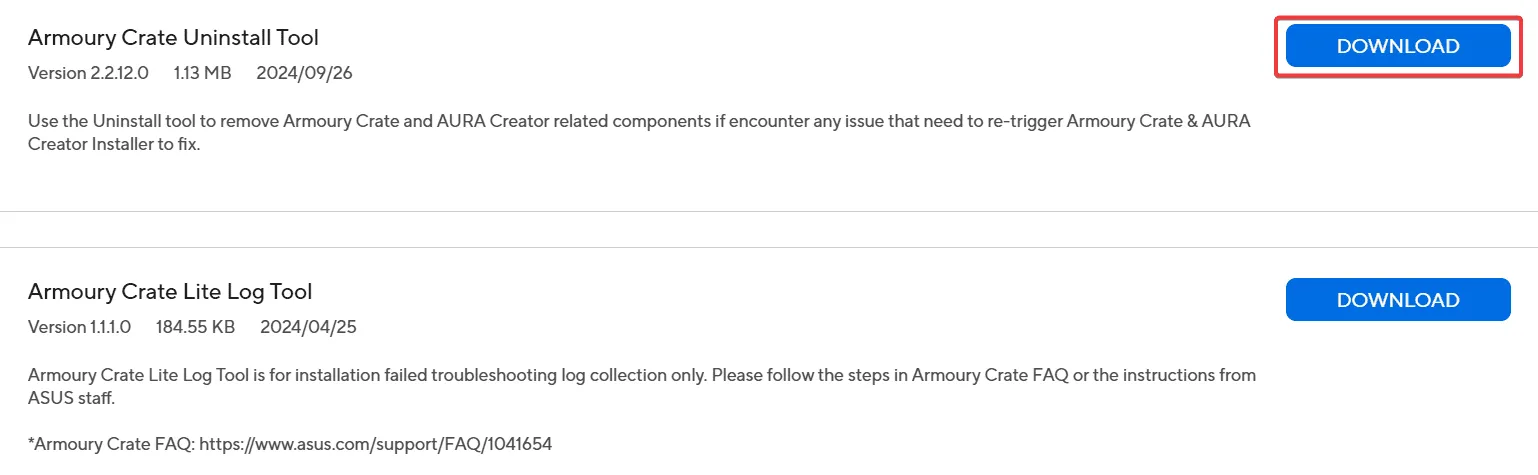
- 다운로드한 ZIP 파일을 열고 Armoury Crate Uninstall Tool을 실행하세요 .
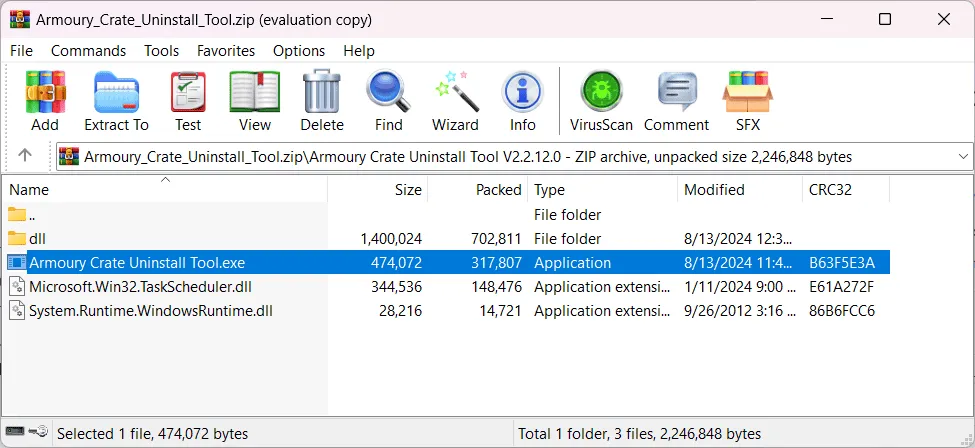
- 화면의 지시에 따라 제거 과정을 마무리하세요.
- Windows 설정 > 앱 > 설치된 앱 으로 이동하여 ASUS Armoury Crate가 더 이상 목록에 없는지 확인하세요.
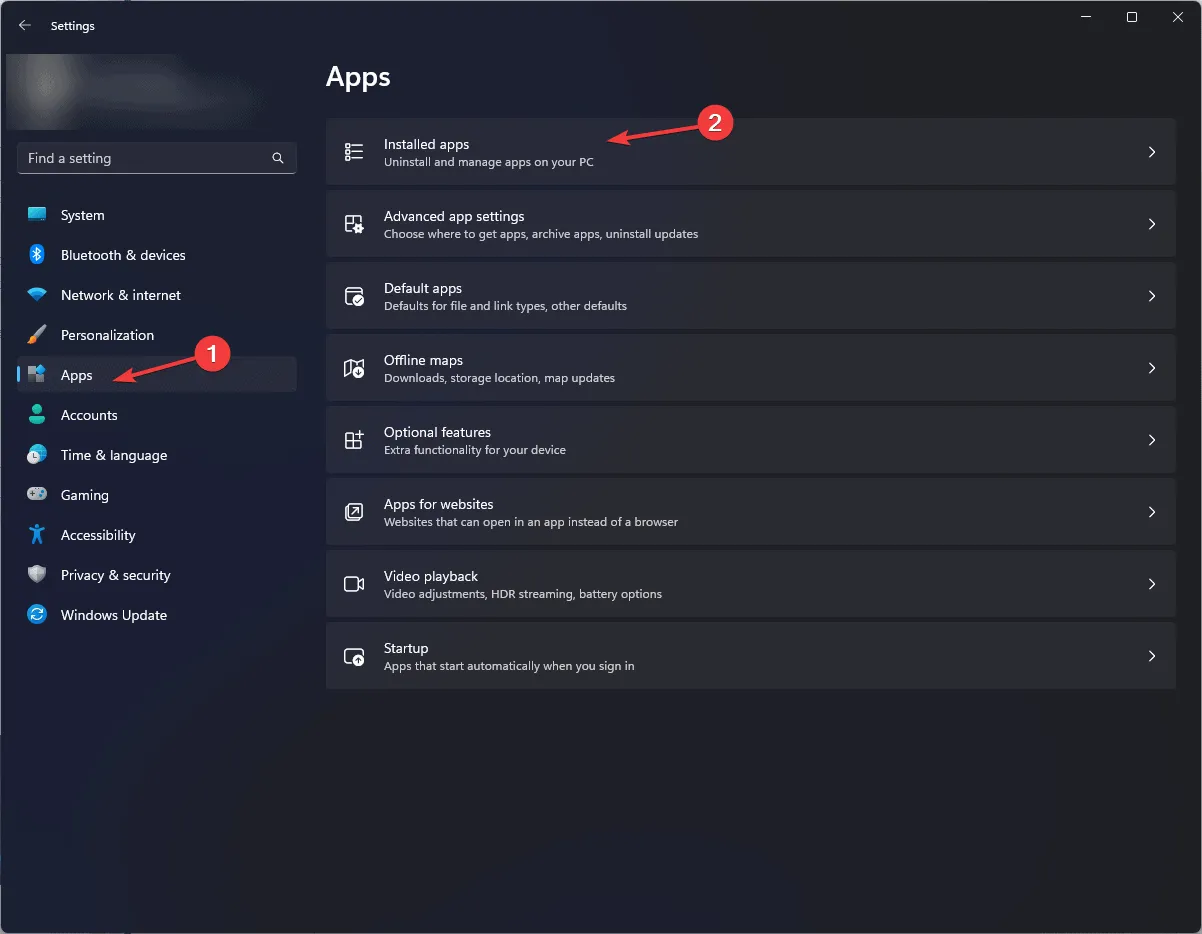
- ASUS 다운로드 페이지로 돌아가서 최신 설치 패키지를 다운로드하세요.
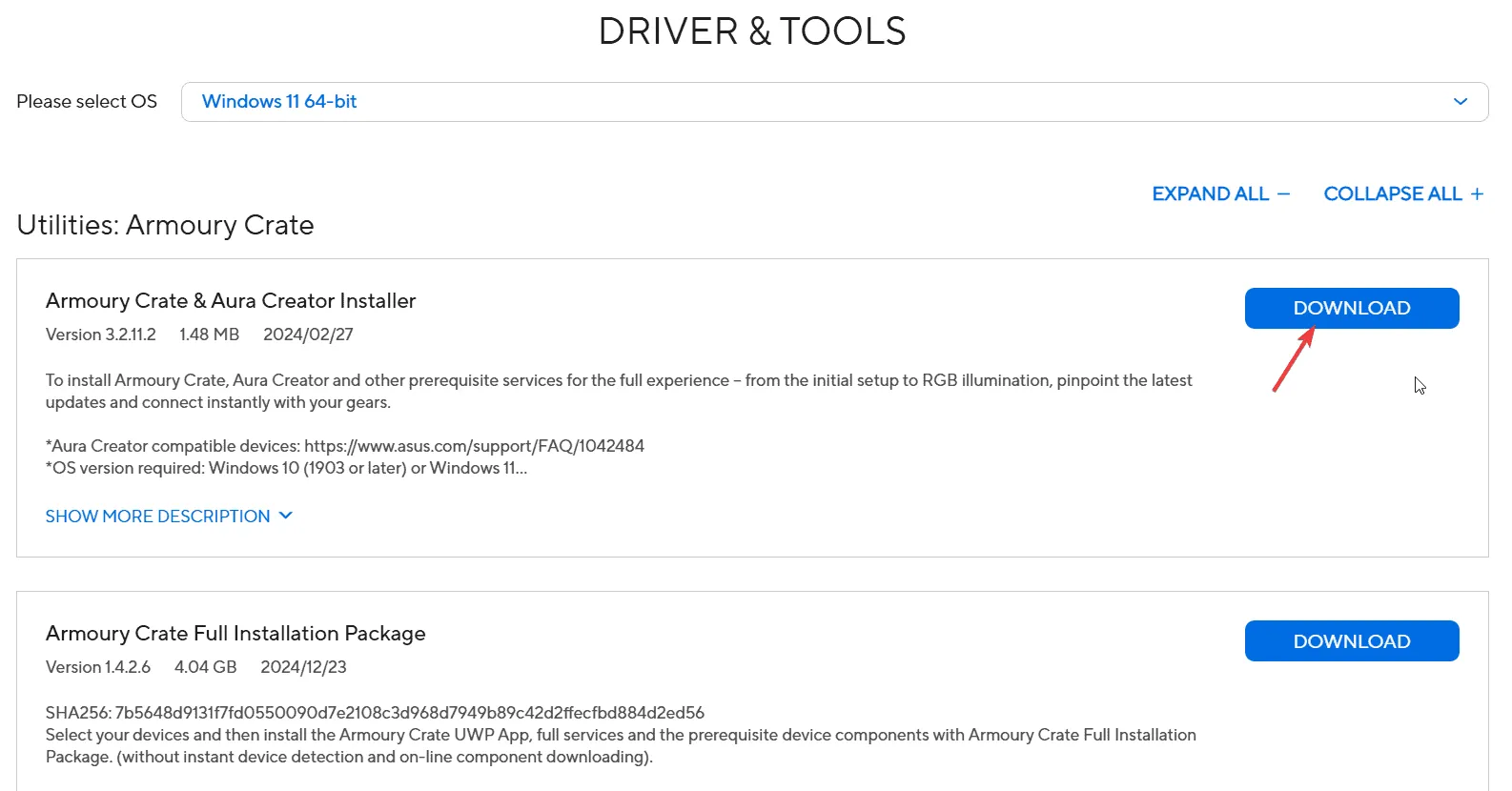
- 설치 프로그램을 실행 하고 화면의 지침을 통해 진행 상황을 모니터링하여 소프트웨어를 성공적으로 설치하세요.
전용 제거 프로그램을 이용하면 완전한 제거가 보장되며, 이는 새롭게 시작하기 위한 중요한 단계입니다.
2. ASUS 드라이버 업데이트 유지
- ASUS TUF Gaming 다운로드 페이지를 방문하세요 .
- 특정 노트북 모델을 선택하세요 .
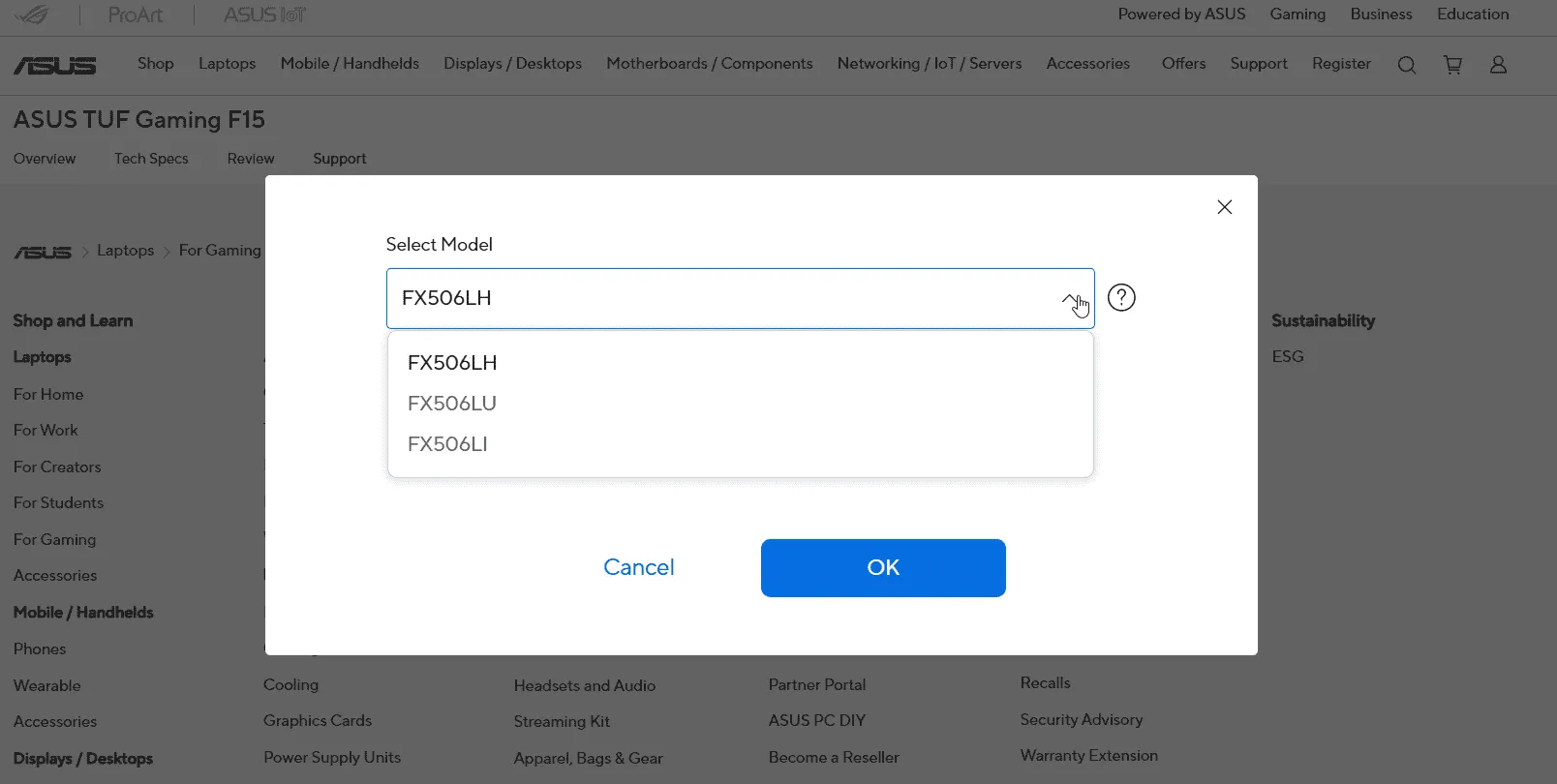
- CPU/BIOS 모델과 운영체제를 선택하세요 .
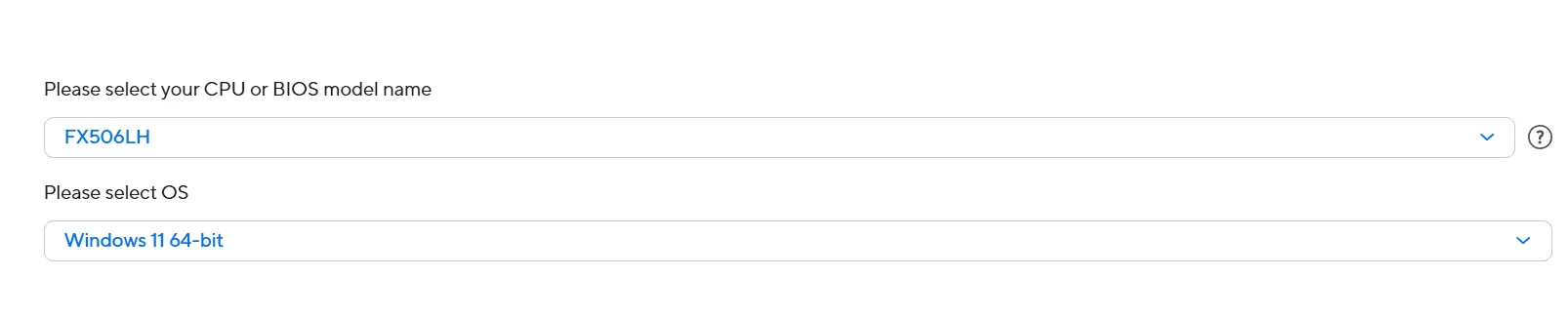
- 아래로 스크롤하여 적절한 드라이버를 다운로드하세요 . Armoury Crate의 최적 작동을 보장하려면 칩셋 및 그래픽 드라이버를 업데이트하는 데 특별히 주의하세요.
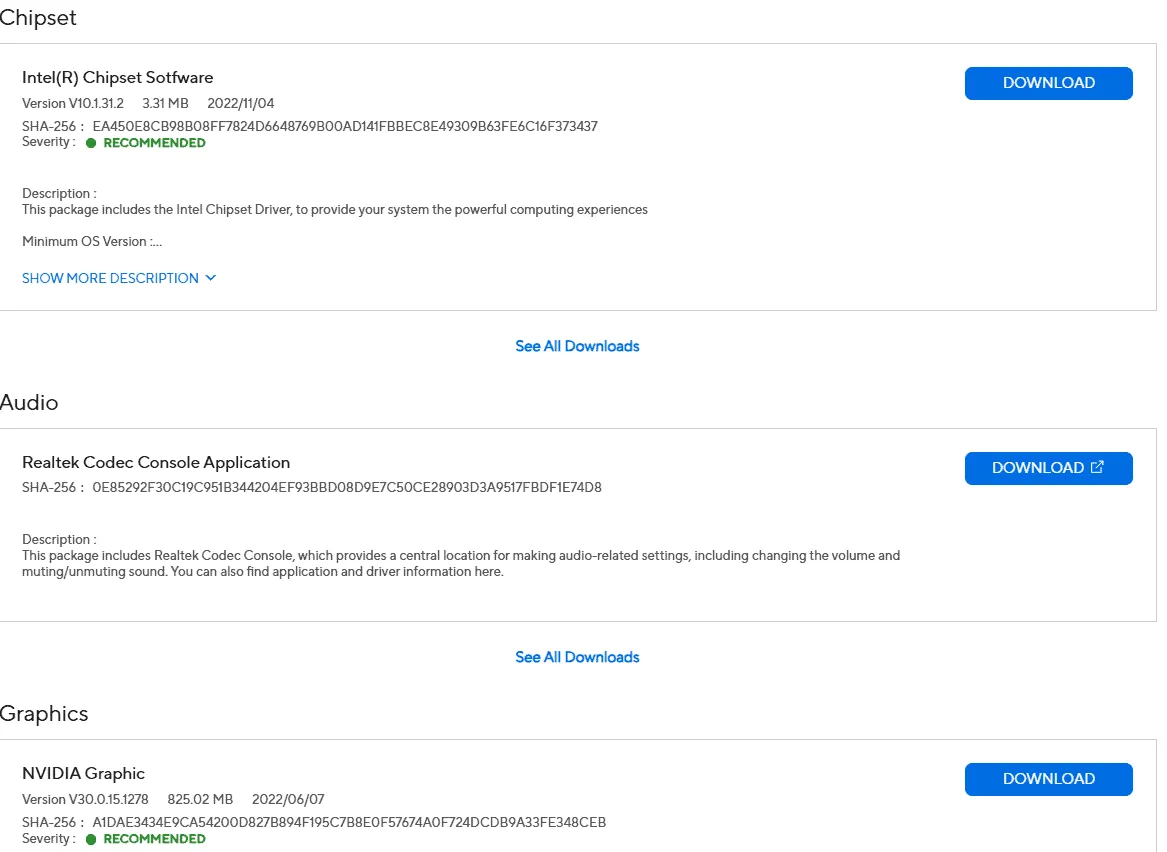
- 제시된 지침에 따라 이 중요한 업데이트를 완료하세요.
호환성 문제를 피하기 위해 노트북 버전, BIOS, CPU, OS를 다시 한 번 확인하세요. 번거로움 없는 솔루션을 원하신다면 전용 드라이버 업데이터 도구를 고려해보세요. 필요한 드라이버를 빠르게 스캔하고 설치하세요.
3. 무기고 상자 설치 수리
- Windows 설정을 열고 앱 > 설치된 앱 으로 이동합니다 .
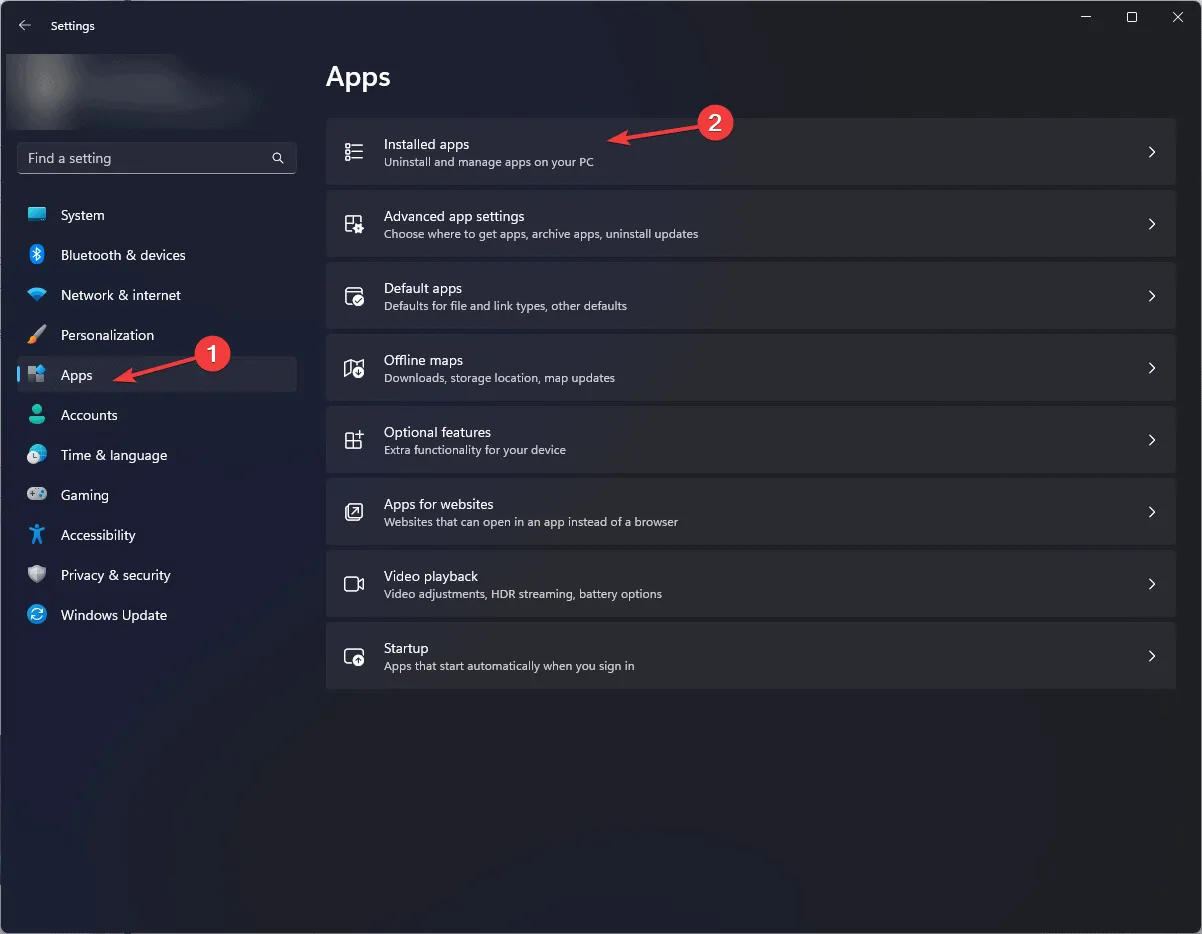
- ARMOURY CRATE를 찾은 다음 줄임표를 클릭하고 고급 옵션을 선택하세요 .
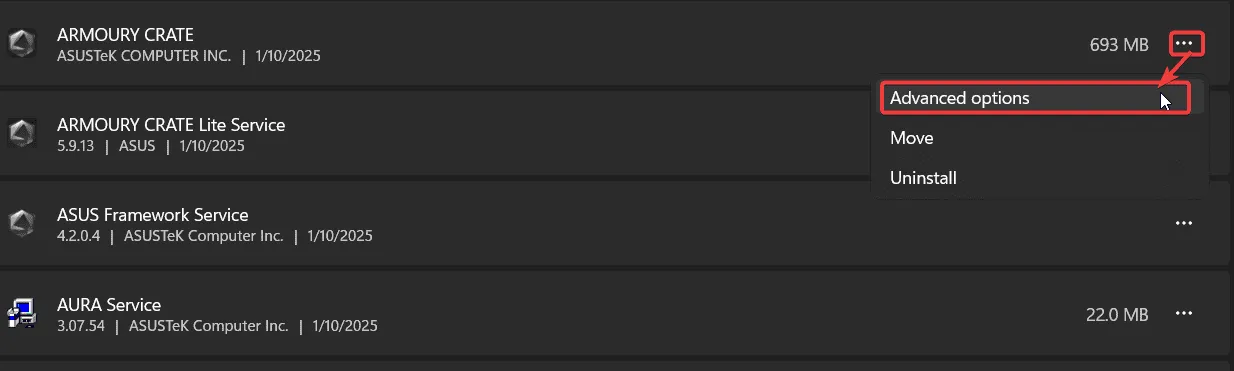
- 재설정 섹션에서 복구 버튼을 클릭 하고 프로세스를 완료합니다.
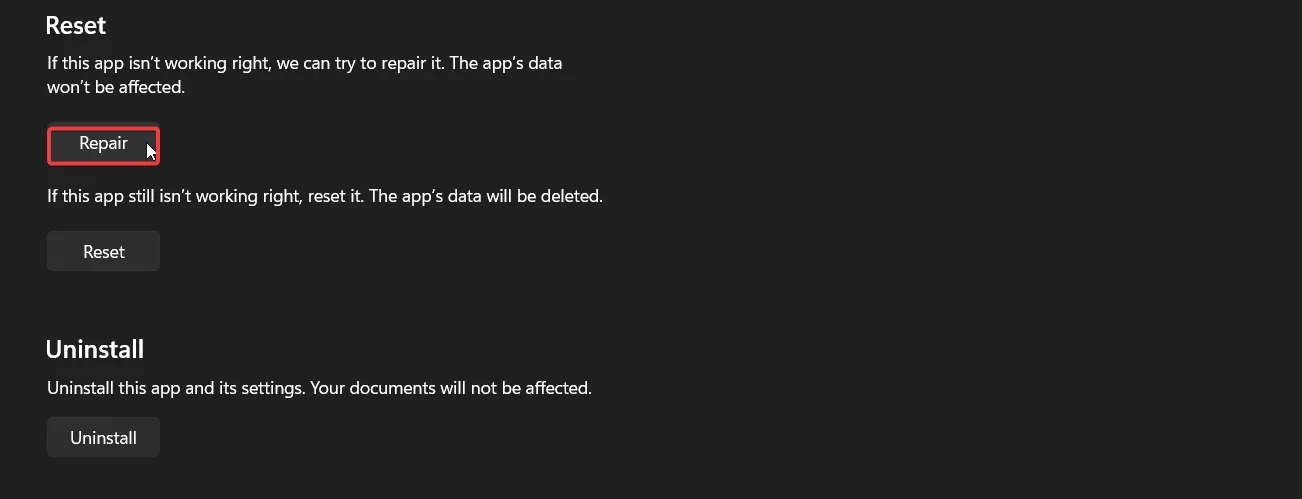
- Armoury Crate 앱을 다시 실행하여 Turbo Mode에 접속할 수 있는지 확인하세요.
4. Armoury Crate 서비스 확인
- Win + R을 누르고 services.msc를 입력한 후 Enter를 누릅니다.
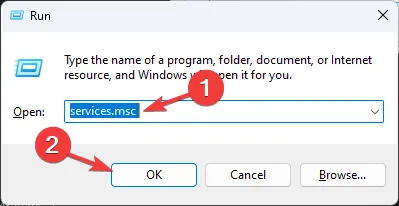
- 목록에서 Armoury Crate Service를 찾으세요 .
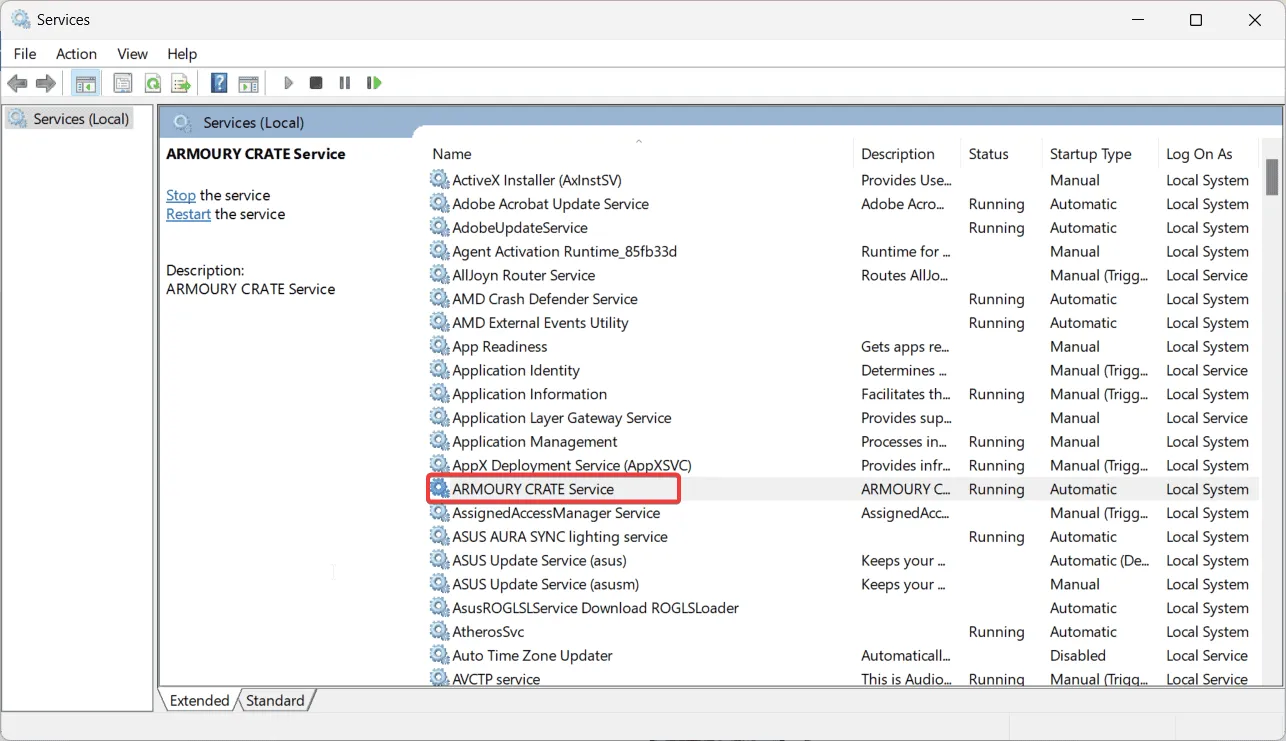
- 해당 서비스를 마우스 오른쪽 버튼으로 클릭하고 속성을 선택한 다음 시작 유형을 자동 으로 설정합니다 .
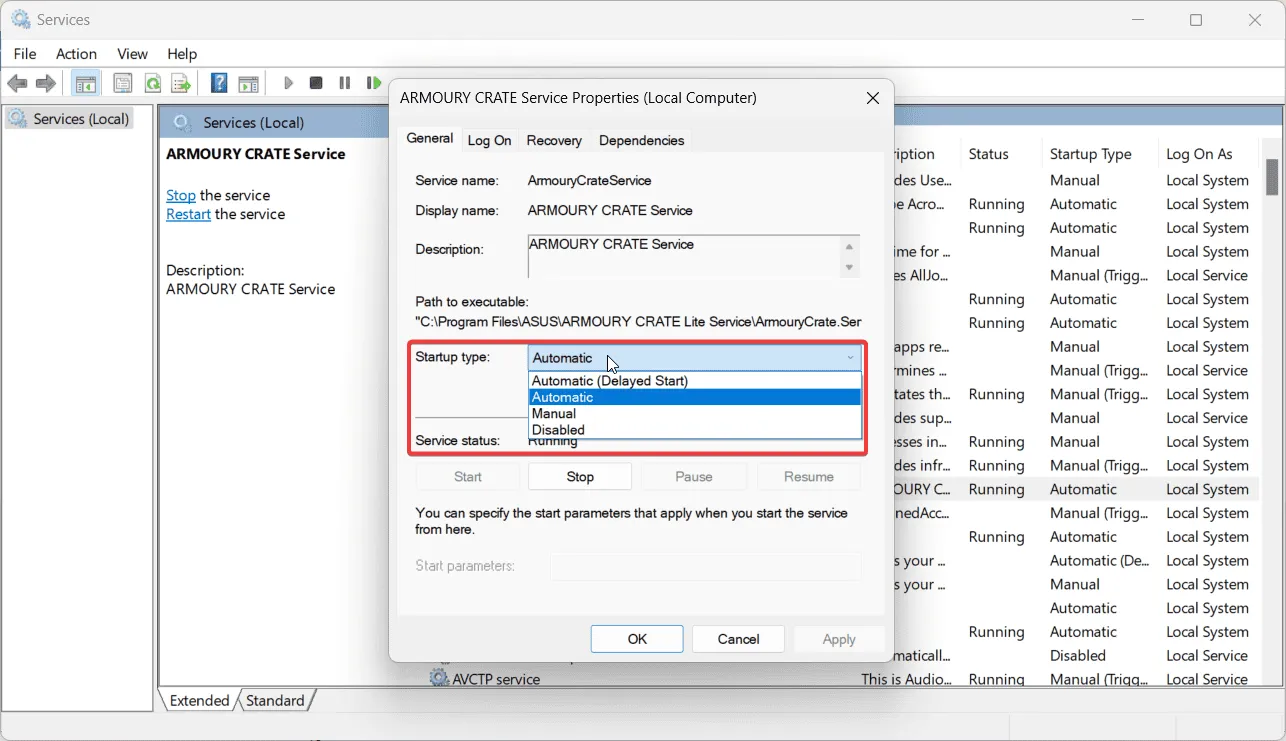
- 서비스가 실행되고 있지 않으면 ‘시작’을 클릭해서 서비스를 활성화하세요.
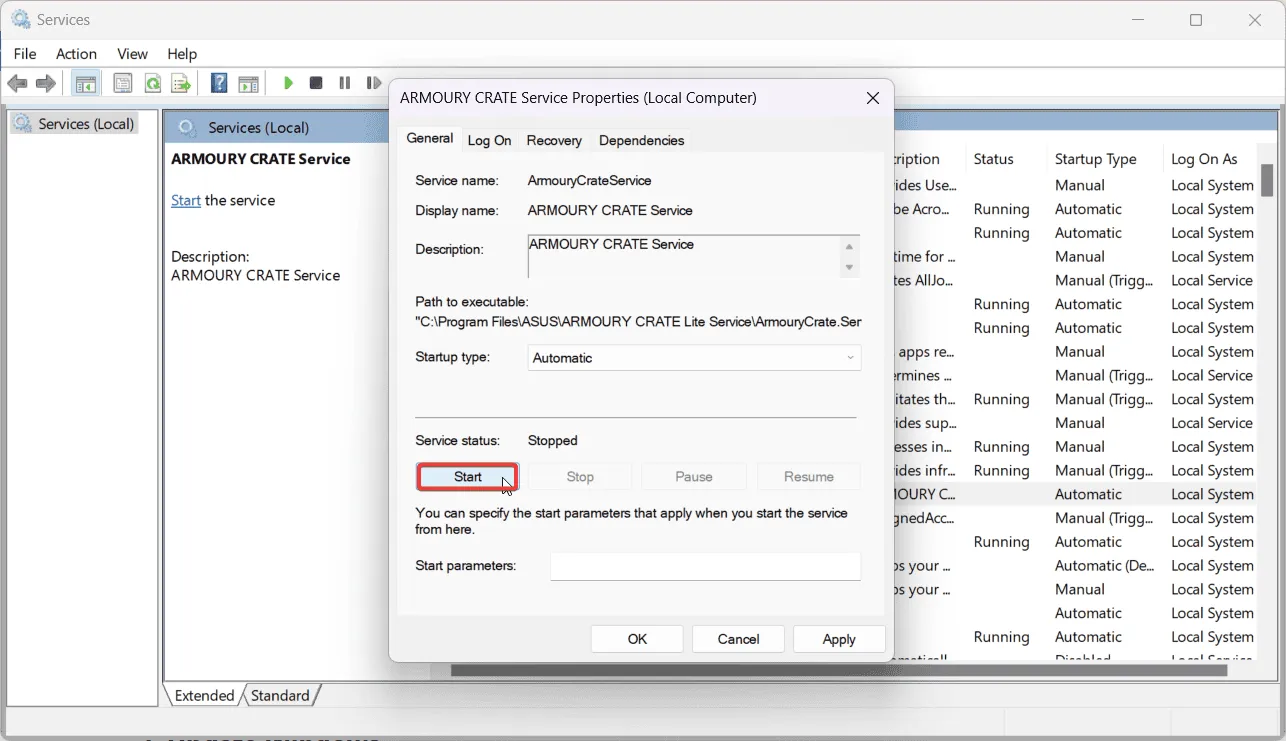
터보 모드는 까다로운 작업 중에 노트북의 성능을 크게 향상시키므로, 터보 모드가 없는 것을 경험하는 것은 실망스러울 수 있습니다. 그러나 위에 설명된 기술을 사용하면 종종 쉽게 수정할 수 있습니다.
Aura Sync 오류, 업데이트 실패 또는 검은색 화면과 같은 일상적인 문제도 발생할 수 있습니다. 심각한 좌절에 시달리고 있다면, 일반적인 장애물 없이 유사한 기능을 제공할 수 있는 Armoury Crate의 대체 애플리케이션을 탐색하는 것을 고려하세요.
추가 질문이 있거나 도움이 필요하면 아래에 댓글을 남겨주세요. 도와드리겠습니다!
추가 통찰력
1. ASUS 노트북에서는 터보 모드를 사용할 수 없는 이유는 무엇입니까?
터보 모드는 일반적으로 노트북을 전원에 연결해야 합니다. 기기가 배터리 전원에 연결되어 있으면 터보 모드가 작동하지 않습니다.
2. 드라이버가 최신인지 어떻게 확인하나요?
해당 모델의 ASUS 지원 페이지를 방문하거나, 프로세스를 단순화하는 전용 드라이버 업데이트 도구를 사용하여 드라이버 업데이트를 확인할 수 있습니다.
3. 드라이버를 다시 설치하거나 업데이트해도 작동하지 않으면 어떻게 해야 합니까?
드라이버를 다시 설치하거나 업데이트한 후에도 문제가 지속되면 Armoury Crate 설치를 복구하거나 관련된 필수 서비스를 확인해 보세요.
답글 남기기